easy.jobs Si vous avez activé l'abonnement PRO, vous pouvez importer des candidats rapidement et efficacement pour gérer les recrutements directement depuis votre tableau de bord. Ajoutez plusieurs candidats à une offre en quelques étapes seulement grâce à un fichier CSV. Gagnez du temps et optimisez votre processus de recrutement.
Condition préalable #
Avant de commencer, assurez-vous d’avoir les éléments suivants :
- Un easy.jobs compte avec un abonnement au plan PRO.
- Une offre d'emploi active qui a déjà été créée et dans laquelle vous souhaitez importer les candidats.
- UN fichier CSV contenant les coordonnées du candidat dans l'ordre (Prénom, Nom, Email, Téléphone, Lien CV).
Remarque: Assurez-vous que le fichier CSV est correctement formaté et qu'il contient les en-têtes et les données appropriés. Vous pouvez télécharger un exemple de fichier CSV ici également dans la section Étape 3 du guide ci-dessous. De plus, si vous ajoutez un URL de CV public, il génère des scores à partir de notre fonction d'analyse de CV AI easy.jobs.
Suivons le guide étape par étape ci-dessous pour apprendre à importer des candidats dans des emplois dans easy.jobs facilement.
Comment importer des candidats à l’aide d’un fichier CSV ? #
Si vous souhaitez ajouter des candidats que vous connaissez déjà ou dont vous avez une liste à l'un de vos emplois actifs dans easy.jobs sans leur demander de postuler manuellement, suivez les étapes ci-dessous pour importer des candidats à l'aide d'un fichier CSV.
Étape 1 : Accéder aux candidats dans les offres d'emploi #
Depuis votre tableau de bord easy.jobs, accédez à «Travaux' dans le menu du tableau de bord et sélectionnez 'Candidat' paramètres sur le poste pour lequel vous souhaitez importer de nouveaux candidats.
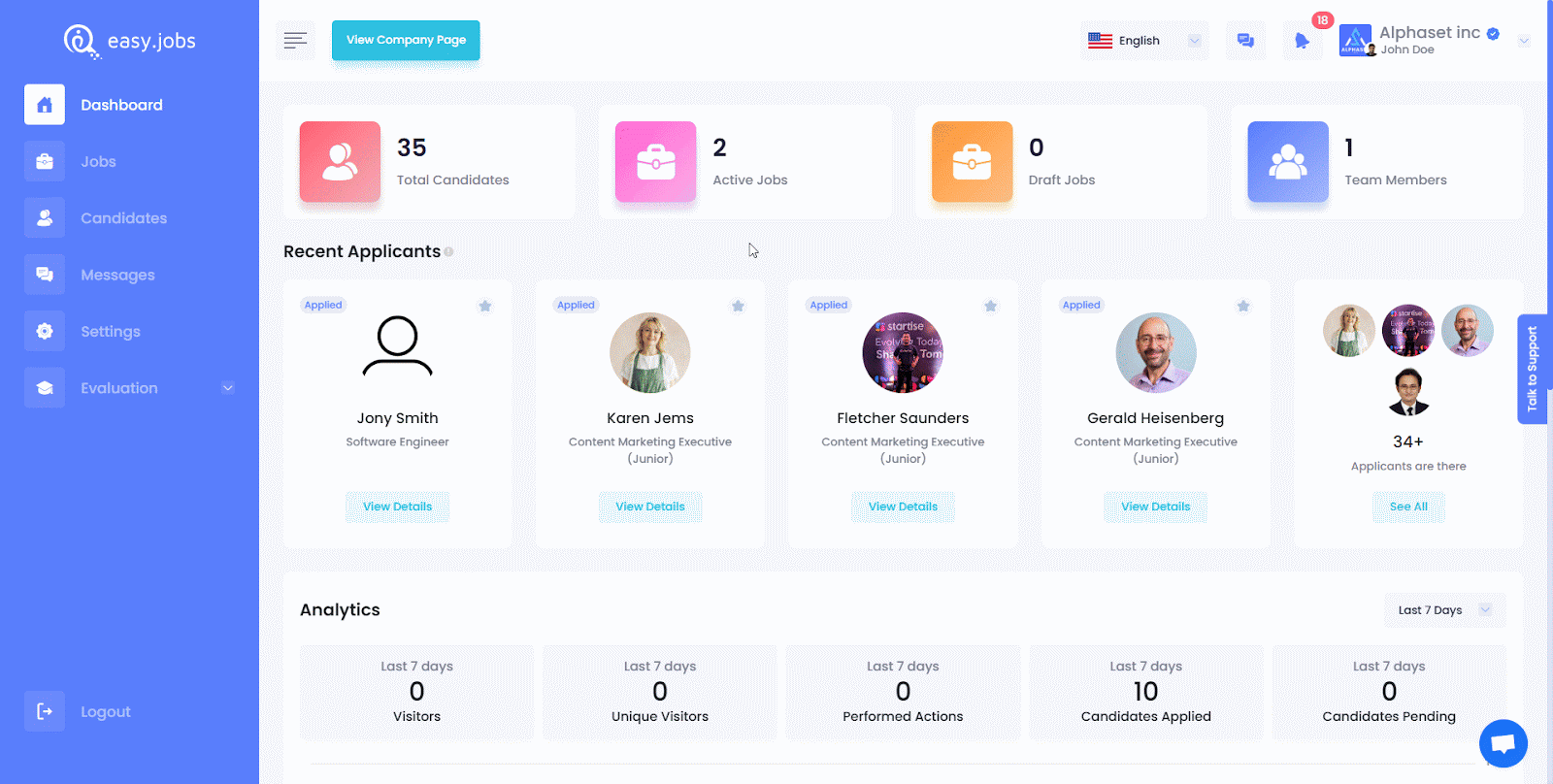
Étape 2 : Accédez aux paramètres d’importation des candidats #
Ici, cliquez sur le «Plus' icône déroulante d'option et sélectionnez l'option 'Candidat à l'importation' dans le menu déroulant. Une fenêtre contextuelle s'affichera pour vous permettre de télécharger un fichier CSV afin d'importer de nouveaux candidats.
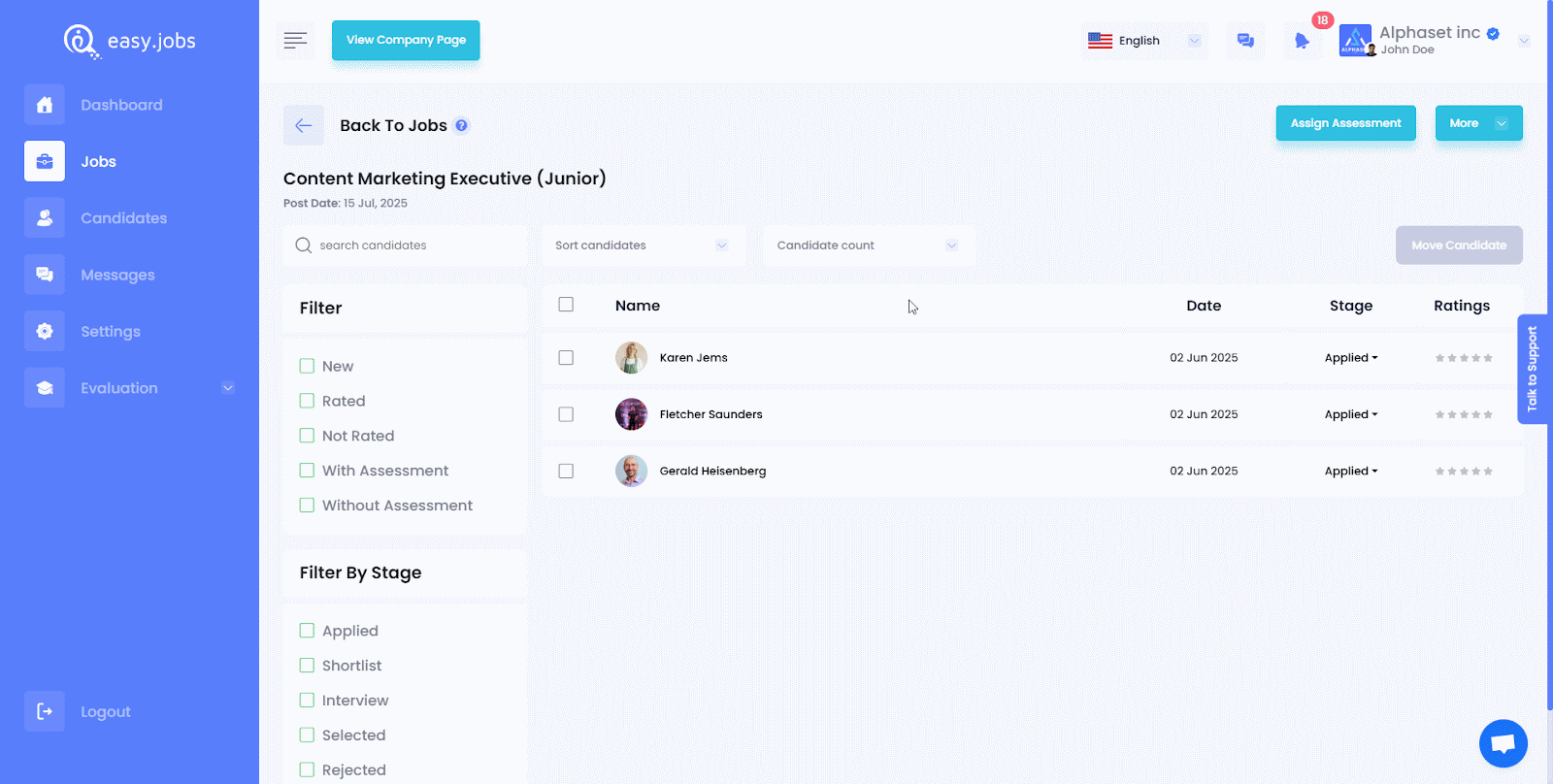
Dans la fenêtre contextuelle, vous trouverez un exemple de fichier CSV présentant la structure requise pour l'importation des candidats. Vous pouvez télécharger cet exemple en cliquant sur le lien. hyperlien montré ci-dessous.
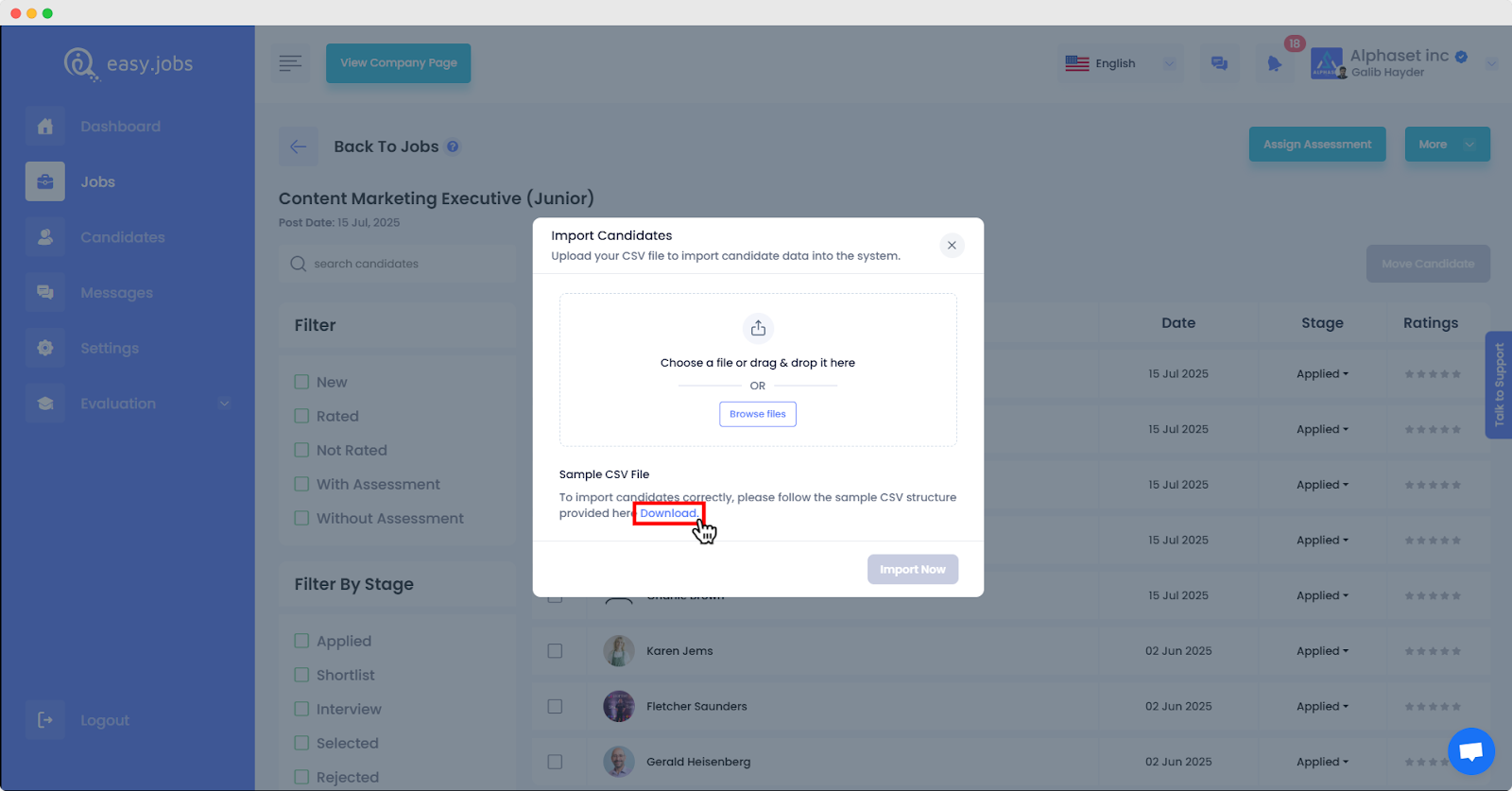
Après avoir téléchargé l'exemple de fichier CSV, assurez-vous de saisir les détails du candidat dans la structure de commande partagée dans le fichier et indiquée ci-dessous (prénom, nom, e-mail, téléphone, URL de CV public).
Remarque: Le CV doit être partagé sous forme de lien PDF accessible au public que toute personne disposant du lien peut consulter.
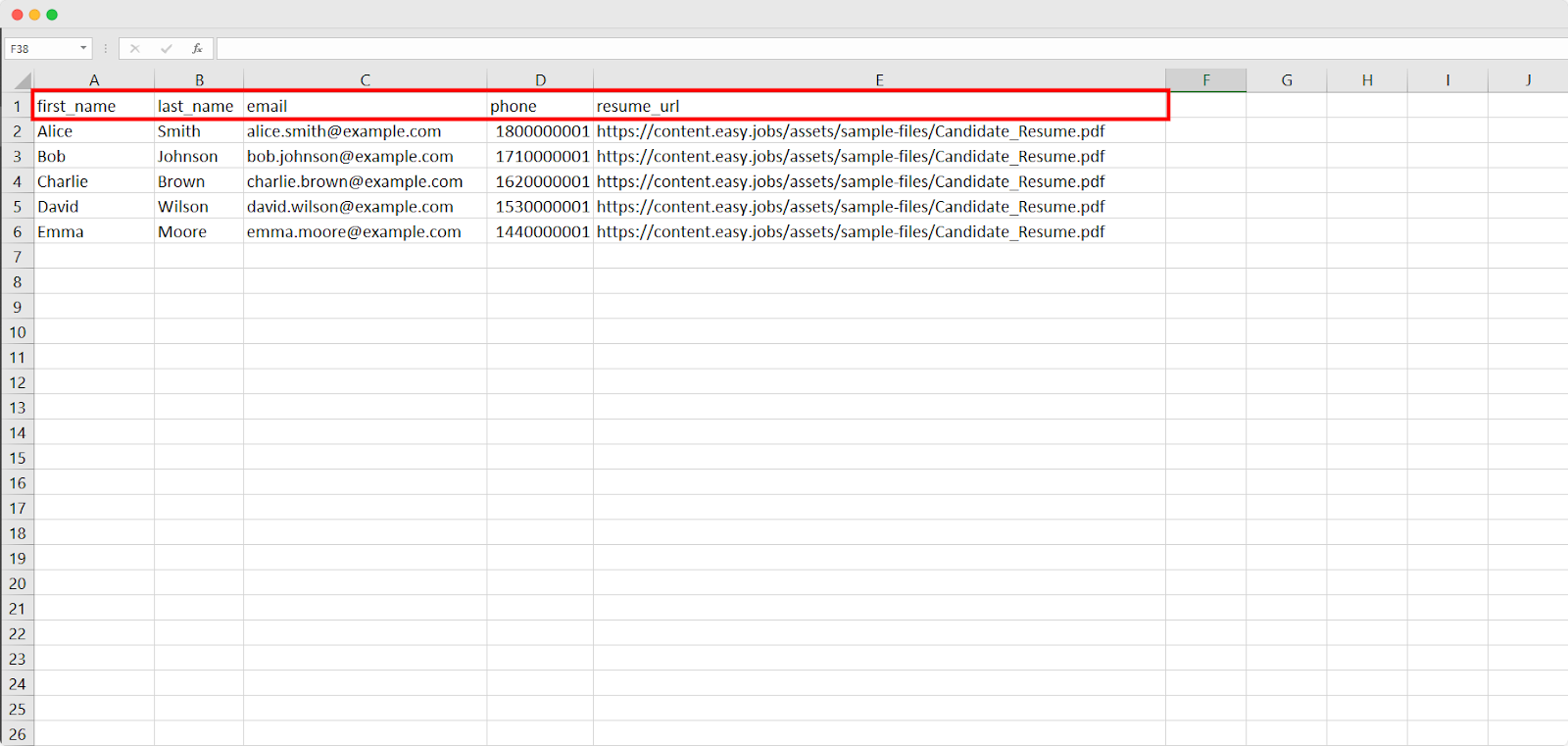
Étape 3 : Télécharger le fichier CSV et confirmer l’importation #
Maintenant, faites glisser et déposez le fichier CSV que vous souhaitez importer, ou cliquez sur « Parcourir les fichiers », sélectionnez votre fichier préparé puis cliquez sur 'Ouvrir' pour le télécharger. Une fois le téléchargement terminé, cliquez sur le bouton « Importer maintenant » bouton. Un message de confirmation apparaîtra une fois les candidats importés avec succès.
Remarque: Les candidats recevront une notification par e-mail en fonction des nouveaux ou des anciens candidats. easy.jobs.
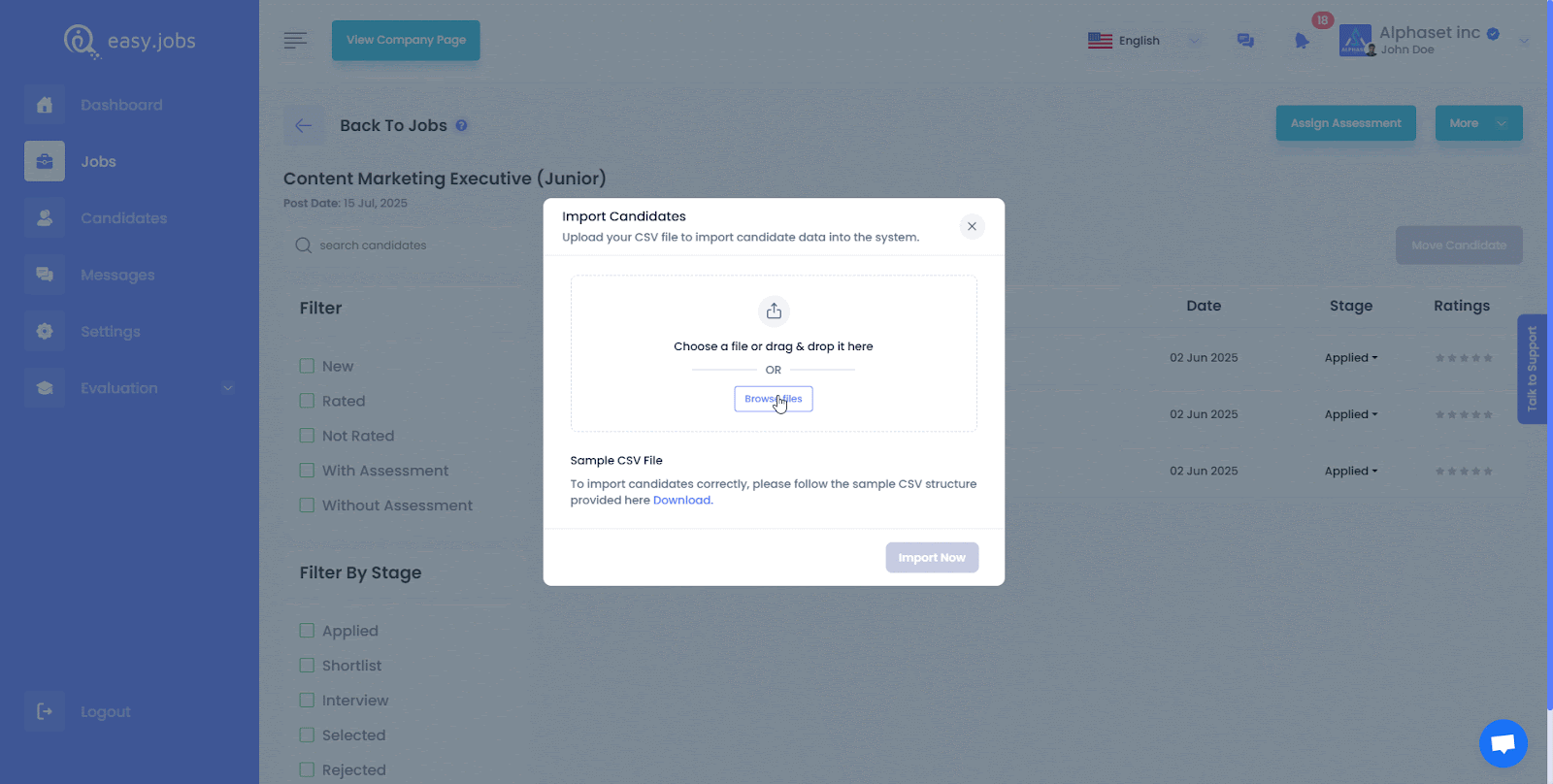
Clique sur le 'Voir les résultats' pour voir vos nouveaux candidats ajoutés dans la liste des emplois dans lesquels vous souhaitez qu'ils apparaissent.
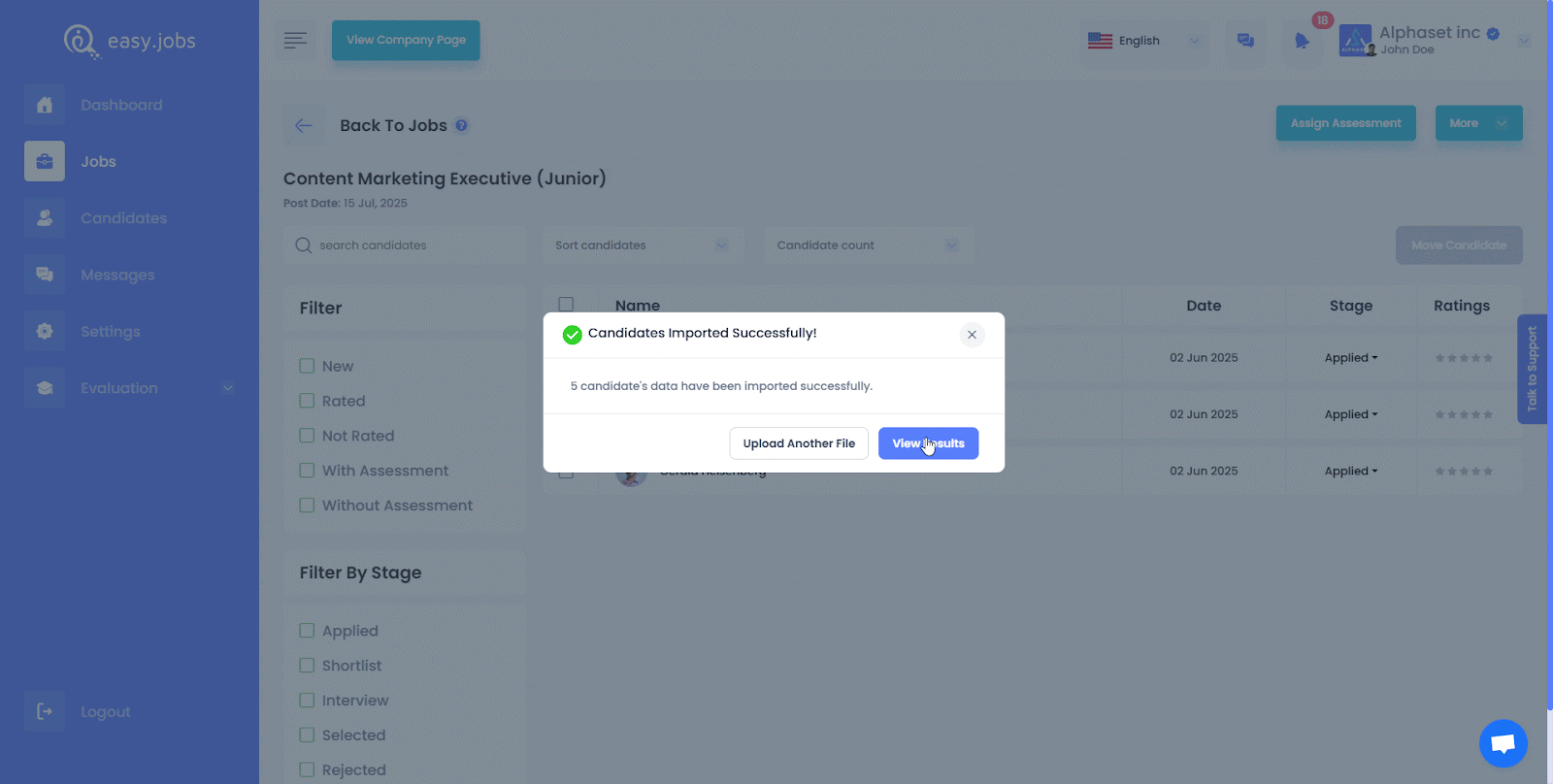
Dépannage des erreurs lors de l'importation des candidats #
Voici quelques erreurs courantes et comment vous pouvez les résoudre lors de l'importation de candidats pour un emploi dans easy.jobs :
Erreur 1 : Données de candidat téléchargées à plusieurs reprises #
Si vous essayez de télécharger à nouveau les candidats, le easy.jobs Le système affichera un message d'erreur similaire à celui ci-dessous. Assurez-vous de sélectionner le bon fichier et de mettre à jour la liste des nouveaux candidats avant de le télécharger à nouveau.
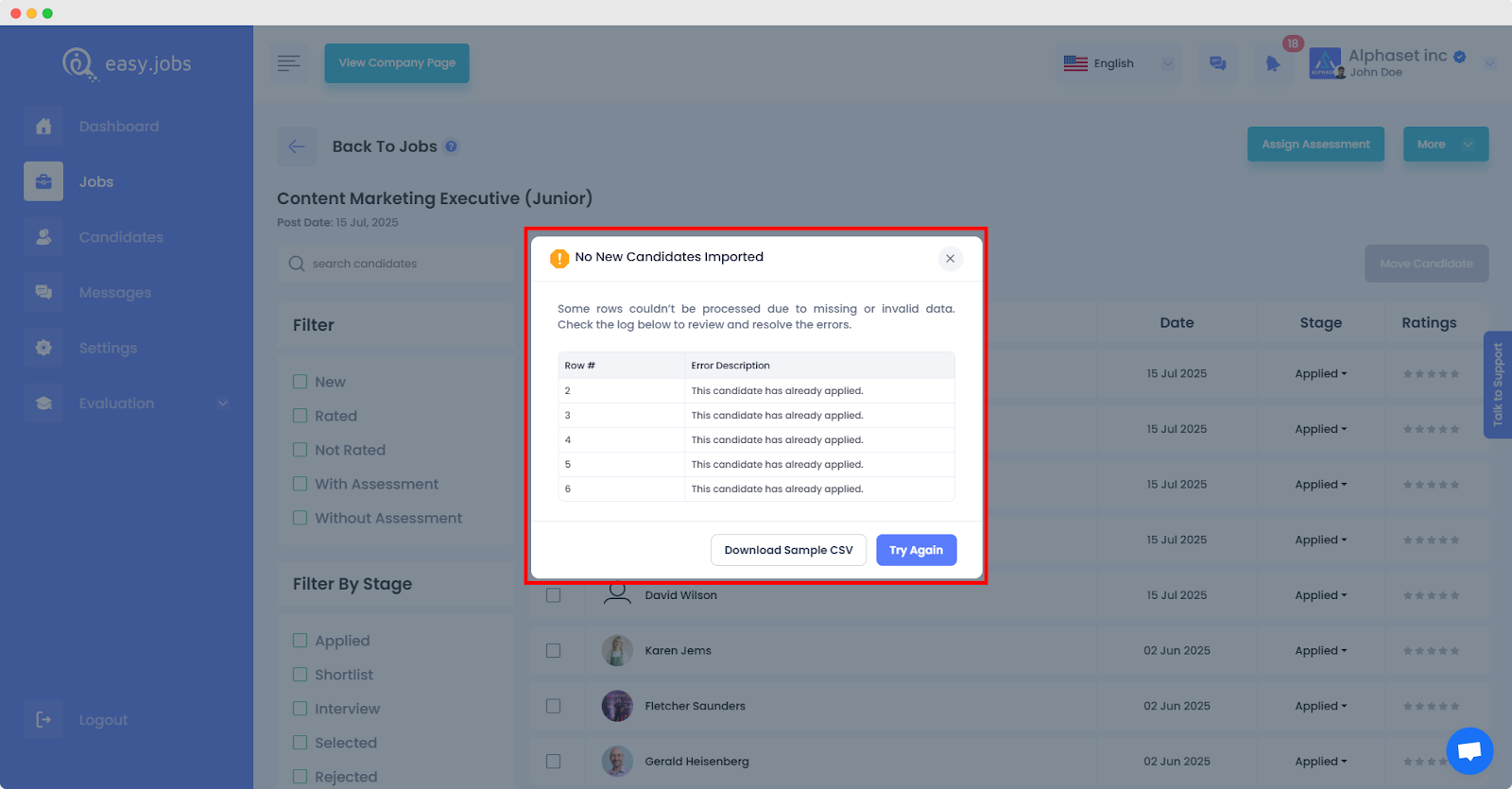
Erreur 2 : structure de fichier CSV non valide #
L'importation peut échouer si les en-têtes du fichier sont incorrects ou si des champs obligatoires sont manquants. Respectez toujours le format d'exemple et vérifiez vos données avant de les télécharger.
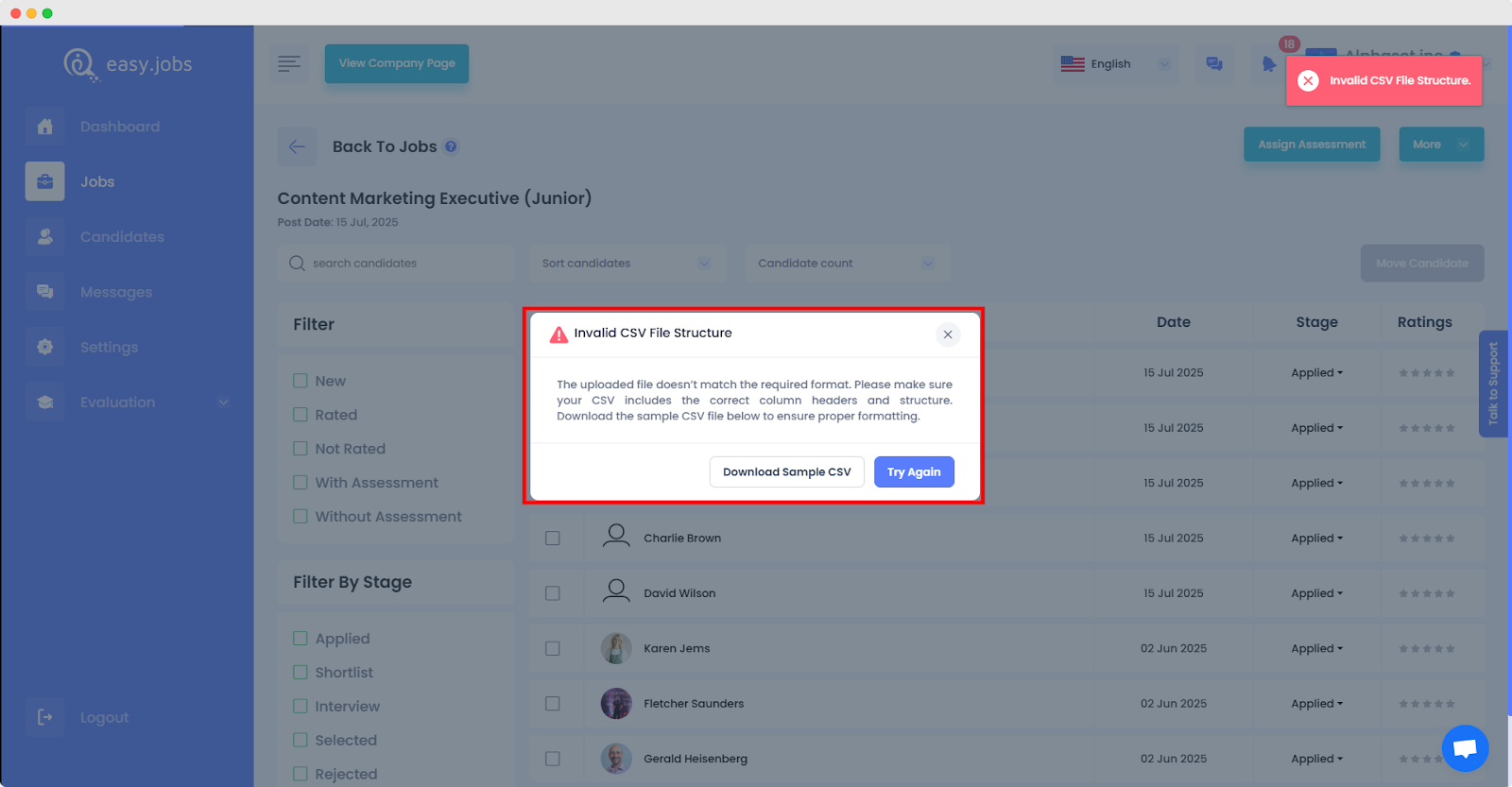
Erreur 3 : Candidats partiellement importés #
Il se peut que le message d'erreur ci-dessous s'affiche. Cela signifie que seule une partie de votre liste de candidats a été importée. Il arrive que tous les candidats ne soient pas ajoutés. Cela peut être dû à des champs manquants ou à des e-mails en double. Vérifiez votre fichier CSV et réessayez.
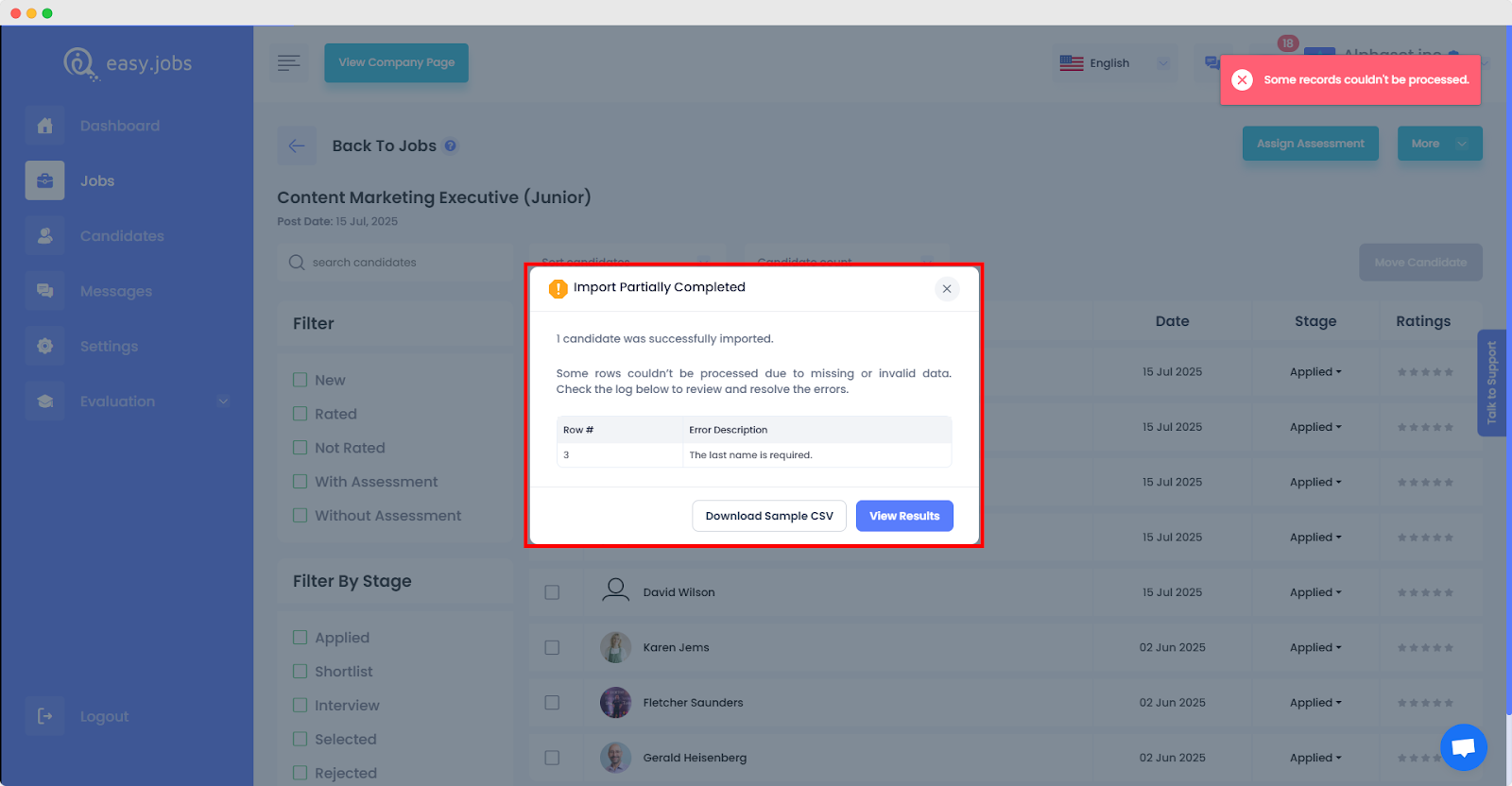
Voici comment vous pouvez facilement importer des candidats et garder votre processus de recrutement rapide et organisé. easy.jobs. Si vous avez besoin d'aide, contactez notre support équipe.




